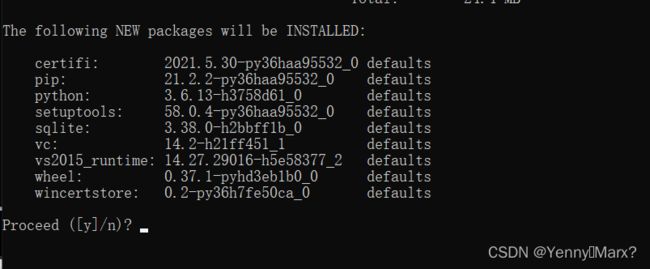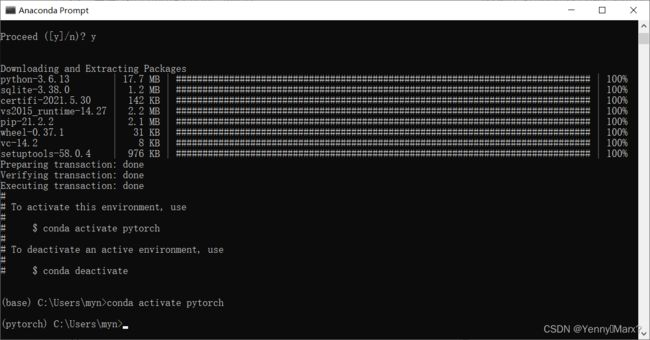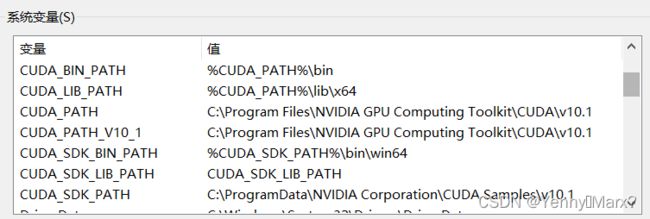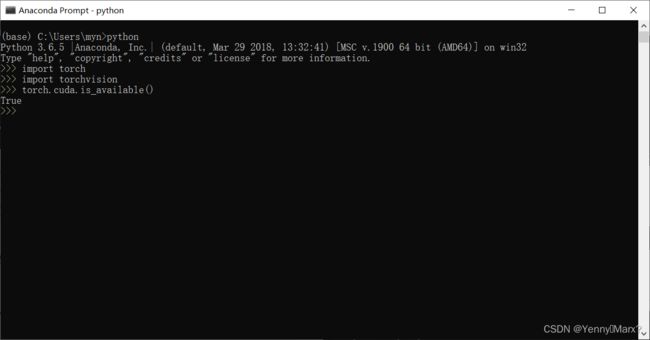Win10+Anaconda3+python3.6+cuda10.1+cudnn7.6.0+pytorch1.7.0+torchvision0.8.0安装
Win10+Anaconda3+python3.6+cuda10.1+cudnn7.6.0+pytorch1.7.0+torchvision0.8.0安装
- 一、下载Anaconda
- 二、安装python3.6
- 三、安装Cuda
- 四、安装cudnn
- 五、安装pytorch
- 六、报错处理
-
- 1. 添加cuda环境变量报错
- 2. torch和torchvision出现False
- 3.torch.cuda.is_available()在Anaconda Prompt中为True,在pycharm中为False
- 4.pycocotools报错
一、下载Anaconda
1.打开Anaconda清华镜像网站:https://mirrors.tuna.tsinghua.edu.cn/anaconda/archive/
选择合适的Anaconda版本,python3.6对应的是Anaconda3-5.2.0,5.3以后的都是python 3.7的,按需求下载。如下图所示:
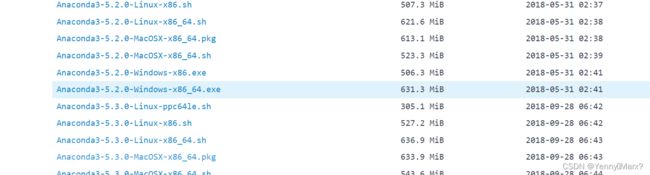
2.下载好后打开exe文件,点击next。
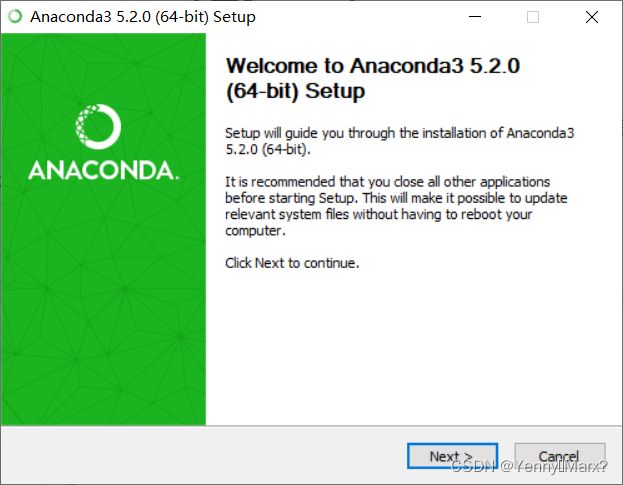
3.点击I agree
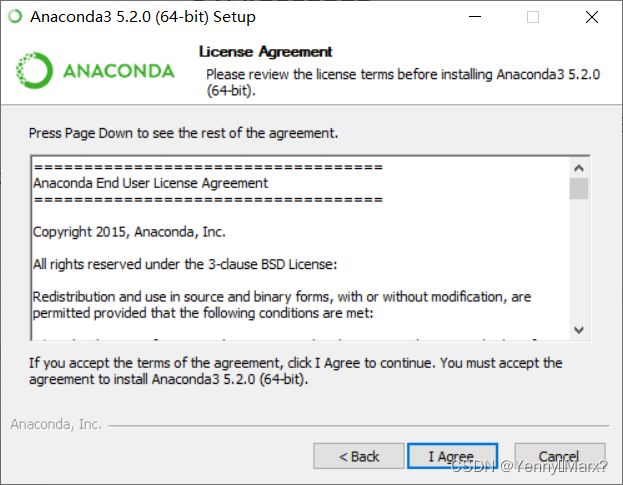
4.选择Just Me
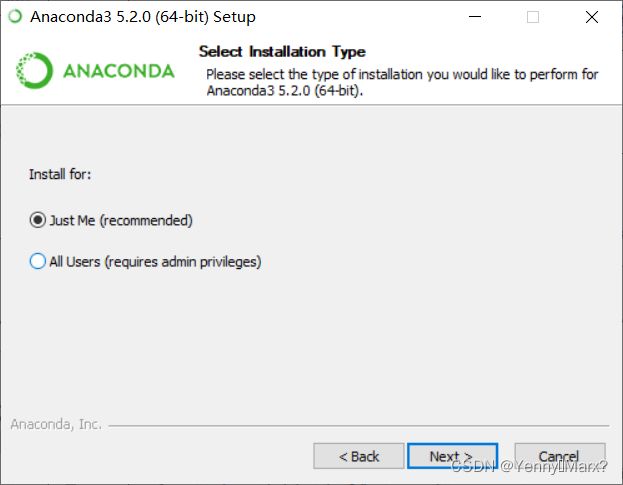
5.默认安装路径,点击next
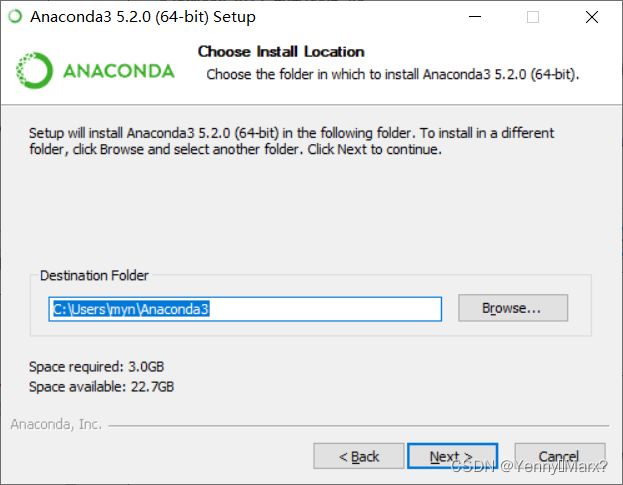
6.勾选第二条,点击Install,等待安装。
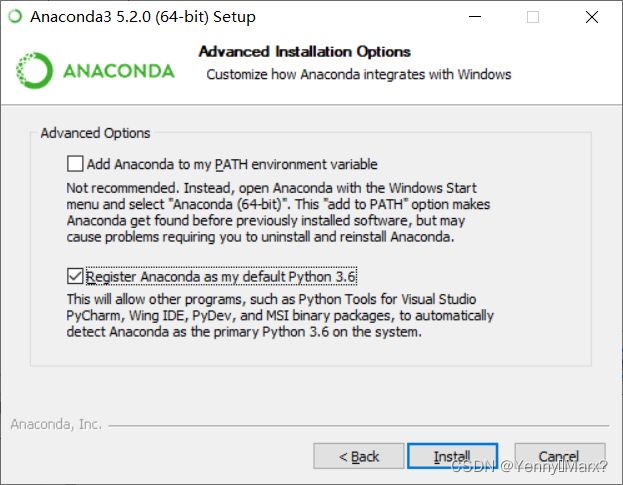
二、安装python3.6
1.下载好Anaconda后,打开Anaconda prompt,输入如下语句,进行安装:
conda create -n pytorch python=3.6 # pytorch为虚拟环境名,可任意取
2.验证是否安装成功:输入语句
conda activate pytorch
三、安装Cuda
1.首先查看电脑的英伟达显卡支持的cuda版本,具体步骤如下:
①打开控制面板,点击硬件和声音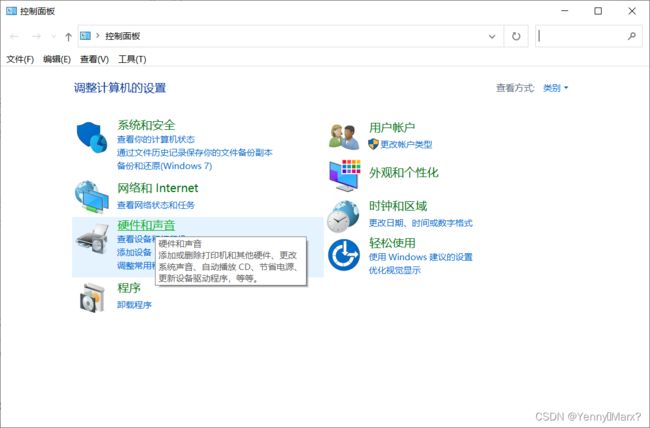
②点击NVIDIA控制面板
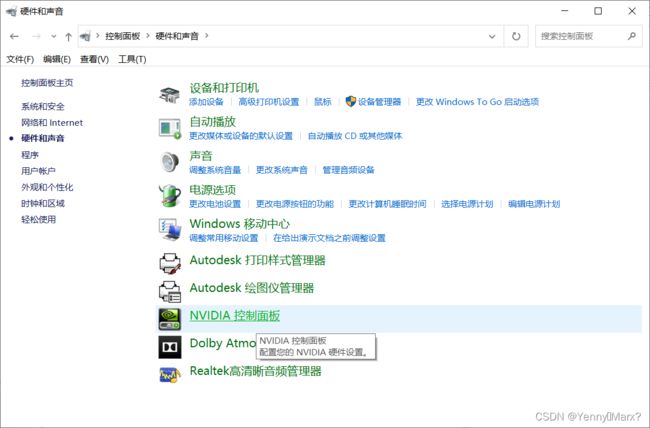
③点击上方的帮助,再点击系统信息。
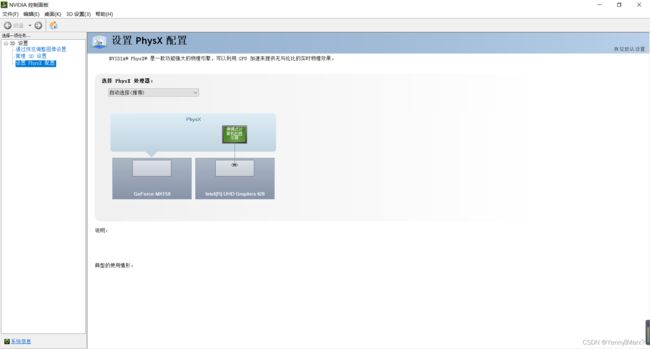
④点击组件,可查看支持的cuda版本
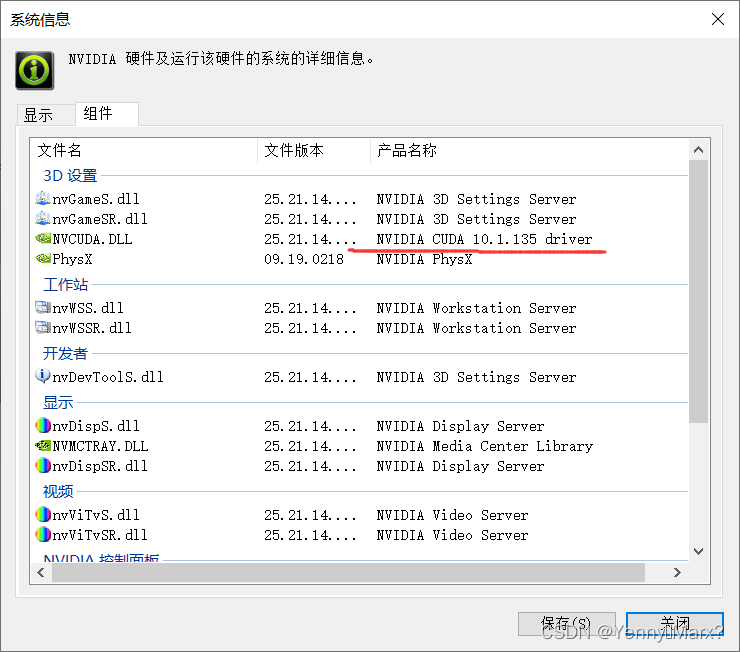
2.下载cuda:https://developer.nvidia.com/cuda-toolkit-archive
选择显卡对应版本的cuda,请确保C盘有足够的空间。

3.选择相应的配置进行下载。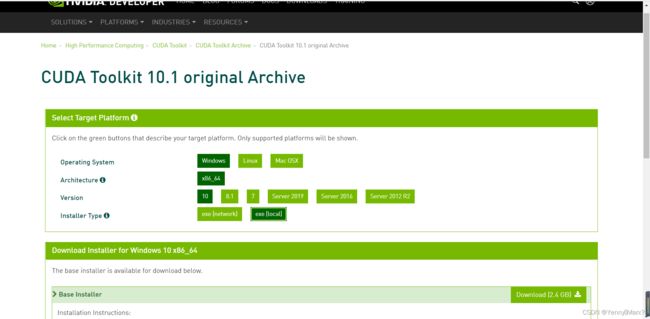
4.下载好后,双击exe文件
①默认路径
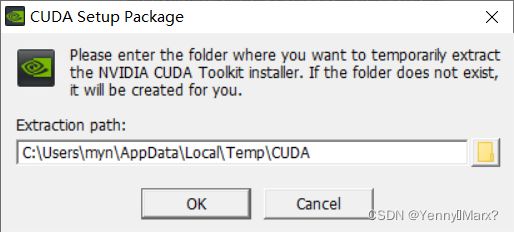
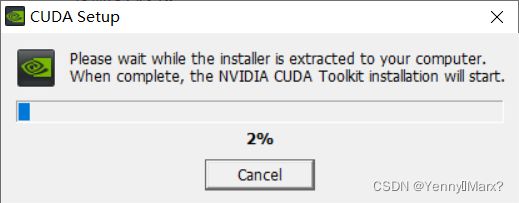
②点击同意并继续

③选择精简
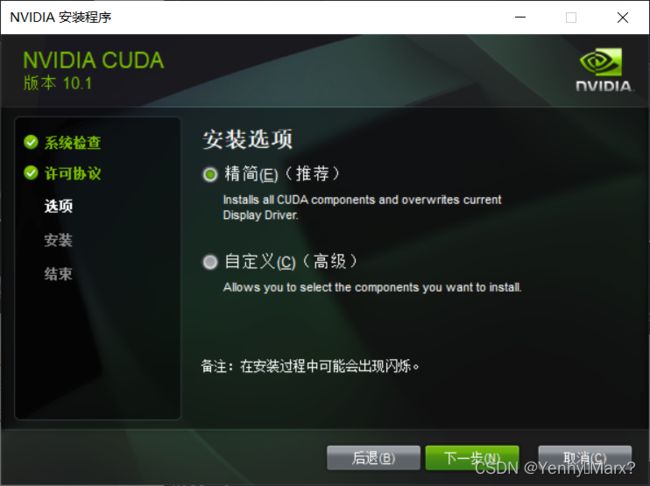
④勾选I understand…
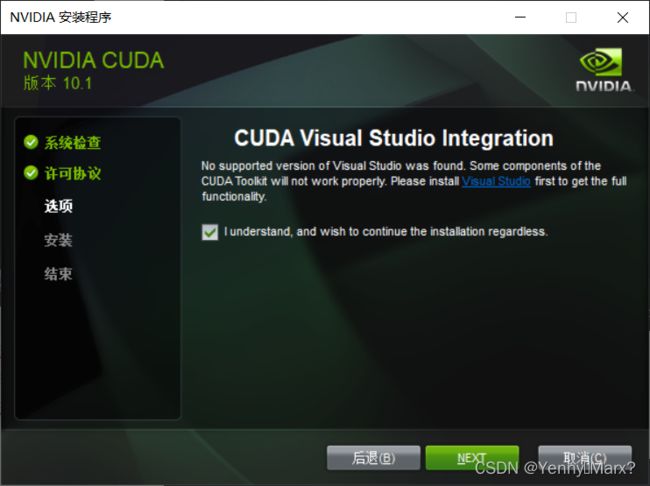
⑤等待安装完成
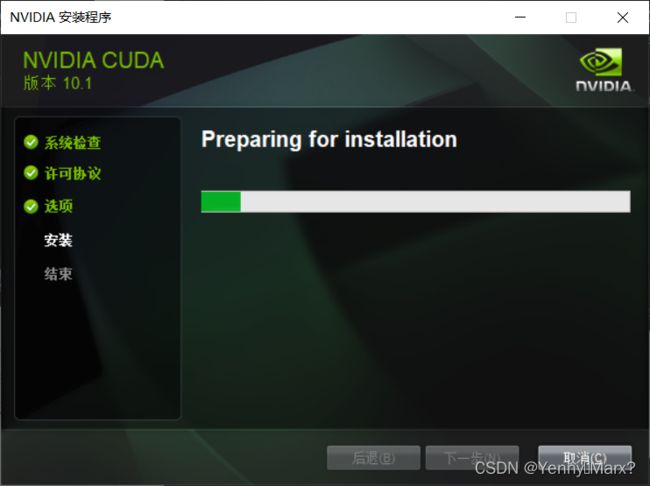
⑥测试安装成功:
cmd输入:
nvcc -V
出现如下界面,即安装成功。
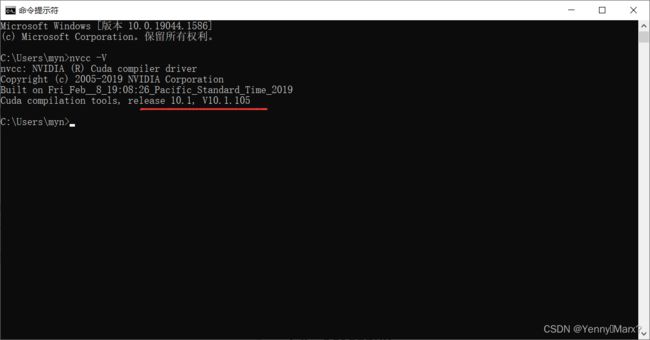
5.添加环境变量(参考:https://zhuanlan.zhihu.com/p/158900161)
打开电脑->属性->高级系统设置->环境变量:
①将下面的内容新建到系统变量之中:
CUDA_SDK_PATH = C:\ProgramData\NVIDIA Corporation\CUDA Samples\v10.1
CUDA_LIB_PATH = %CUDA_PATH%\lib\x64
CUDA_BIN_PATH = %CUDA_PATH%\bin
CUDA_SDK_BIN_PATH = %CUDA_SDK_PATH%\bin\win64
CUDA_SDK_LIB_PATH =%CUDA_SDK_PATH%\common\lib\x64
%CUDA_LIB_PATH%;%CUDA_BIN_PATH%;%CUDA_SDK_LIB_PATH%;%CUDA_SDK_BIN_PATH%
C:\Program Files\NVIDIA GPU Computing Toolkit\CUDA\v10.1\lib\x64
C:\Program Files\NVIDIA GPU Computing Toolkit\CUDA\v10.1\bin
C:\ProgramData\NVIDIA Corporation\CUDA Samples\v10.1\common\lib\x64
C:\ProgramData\NVIDIA Corporation\CUDA Samples\v10.1\bin\win64;
四、安装cudnn
1.下载地址:https://developer.nvidia.com/rdp/cudnn-download
2.注册或者登录NVIDIA账号,注册需要填写一个简单的问卷。
3.选择cuda对应版本的cudnn进行下载
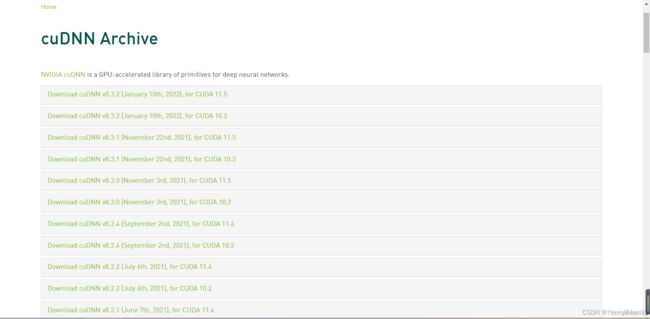
4.下载好后,解压压缩包,将里面的include、lib、bin三个文件分别粘贴到cuda安装目录下的相应文件内。
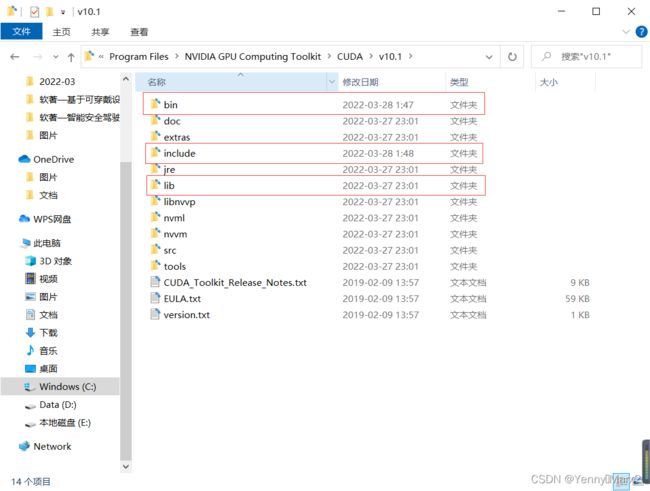
5.测试是否安装成功cudnn
启动cmd或者powershell,cd到安装目录下的 …\extras\demo_suite,然后分别执行bandwidthTest.exe和deviceQuery.exe,应该得到下图(参考:https://blog.csdn.net/fengxinzioo/article/details/105646969):
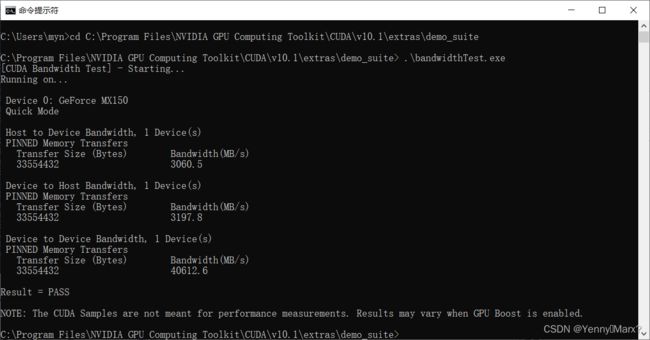
五、安装pytorch
本来用的是conda自带的源,但是由于下载太慢,换成了清华源,结果https报错,好像不能用。网上找了很多方法,终于成了:先将pytorch和torchvision的安装文件下载好,然后后离线安装。
1.下载网站:https://download.pytorch.org/whl/torch_stable.html
根据python版本和cuda版本选择相应的torch和torchvision的wml文件下载,版本对应可以查看pytorch官网:https://pytorch.org/get-started/previous-versions/。选择的时候要看下前面是否带“cu”,版本不要下载错。
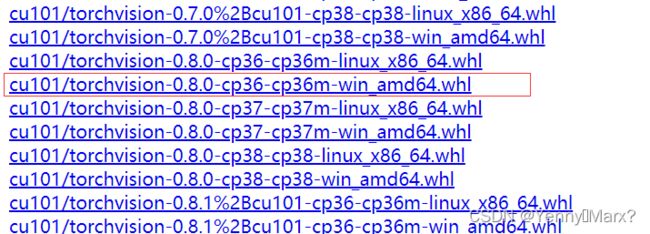
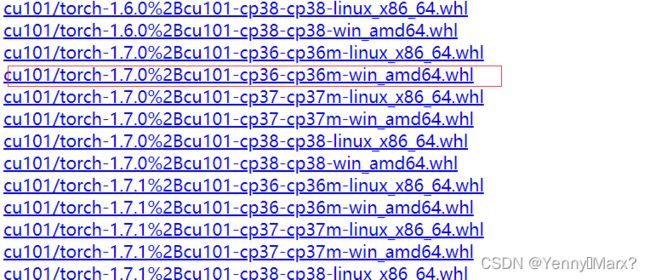
2.打开Anconda Prompt,输入pip install {.whl文件路径}安装torch,然后安装torchvision。注意:先装torch再装torchvision。
3.验证是否安装成功
打开Anconda Prompt,输入如下代码:
import torch
import torchvision
torch.cuda.is_available()
六、报错处理
1. 添加cuda环境变量报错
如果遇到如下错误:此环境变量太大。此对话框允许将值设置为最长 2047 个字符,可参考这篇文章:https://zhuanlan.zhihu.com/p/364186011
2. torch和torchvision出现False
验证torch和torchvision的时候出现False,报错内容如下:
UserWarning: CUDA initialization: CUDA unknown error - this may be due to an incorrectly set up environment, e.g. changing env variable CUDA_VISIBLE_DEVICES after program start. Setting the available devices to be zero. (Triggered internally at /opt/conda/conda-bld/pytorch_1614378083779/work/c10/cuda/CUDAFunctions.cpp:109.)
return torch._C._cuda_getDeviceCount() > 0
原因:
nvidia-modprobe 版本过低或未安裝,与显卡驱动的版本不匹配。
解决方法:
1.以Win10为例,首先我们鼠标右键点击“此电脑”,选择“管理”,在计算机管理中,我们点击“设备管理器”,展开“显示适配器”,找到并右键您的显卡设备,选择“更新驱动程序”(也可以选择属性–驱动程序–更新驱动程序),如下图所示。
![]()
2.选择第一个“自动搜索驱动程序”
![]()
3.等待片刻,就可以更新显卡驱动程序,会提示正在联机搜索驱动程序,更新好了之后,会提示“你的设备的最佳驱动程序已安装”。
4.更新好之后,再次验证pytorch,出现True即表示安装成功。
3.torch.cuda.is_available()在Anaconda Prompt中为True,在pycharm中为False
原因:
Pycharm环境配置错误。
解决方法:
设置Pycharm编辑器,选择base环境(和Anaconda Prompt运行时一样的环境)。
4.pycocotools报错
① ModuleNotFoundError: No module named ‘pycocotools._mask‘ 错误
pip install pycocotools-windows